Ноутбуки здобули велику популярність у користувачів завдяки компактності і мобільності. Однак, ці переваги мають зворотну сторону. Виробник часто випускає на ринок не саму збалансовану конфігурацію, нерідко заощаджуючи в першу чергу на оперативної пам’яті. Збільшити її обсяг можна самостійно, якщо знати, як правильно це зробити.

Як збільшити ОЗУ на ноутбуці
Що потрібно знати при збільшенні пам’яті на ноутбуці
Перш, ніж збільшити обсяг пам’яті, необхідно з’ясувати, чи можна це зробити взагалі. Наприклад, деякі нові моделі ноутбуків бюджетних серій випускаються з материнською платою, яка має тільки один слот під оперативну пам’ять. Відповідно, обсяг ОЗУ не можна збільшити, просто додавши ще одну планку пам’яті. Можна тільки замінити вже встановлений модуль на іншого, більшого обсягу.
У більшості випадків, в ноутбуці два слоти під оперативну пам’ять. Причому виробник може комплектувати виріб двома однаковими модулями пам’яті, встановленими в обидва роз’єми. У цьому випадку, доведеться пожертвувати однією з планок пам’яті, щоб разом неї встановити іншу, більшого обсягу.

Місцезнаходження оперативної пам’яті в ноутбуці
Також слід взяти до уваги розрядність операційної системи. 32-х розрядна Windows не визначає об’єм пам’яті понад 3,5 Гб. Ще одна проблема може виникнути, якщо власник захоче розширити пам’ять на ноутбуці, який ще перебуває на гарантійному обслуговуванні. Так як для збільшення обсягу пам’яті ноутбук потрібно розкривати, це може спричинити відмову в гарантійному обслуговуванні. Тому в цьому випадку краще звернутися в авторизований сервісний центр виробника для вирішення цього питання.

Для збільшення обсягу пам’яті ноутбук потрібно розкривати
Потрібно мати на увазі, що сучасні моделі ноутбуком часто вимагають практично повного розбору, щоб отримати доступ до слотів оперативної пам’яті. Також слід мати на увазі, що буває, що материнська плата ноутбука підтримує тільки пам’ять, що працює при зниженому напрузі живлення. Вона маркується літерою L в назві. Може позначатися, наприклад DDR3L.
Основні характеристики ОЗП
Перед покупкою модуля пам’яті, спочатку потрібно з’ясувати, який тип використовується у вашому ноутбуці. Найпоширеніші типи:
- DDR2, робочі частоти 133, 166 і 200МГц;
- DDR3, робочі частоти від 400 до 1066 МГц;
- DDR4, робочі частоти від 1600 до 3200Мг.

Від чого залежить продуктивність пам’яті
На замітку! Модуль DDR вже практично вийшли з вжитку і їх можна зустріти в зовсім древніх ноутбуках. Нових планок такого типу вже давно не випускається, тому, якщо потрібно пам’ять саме DDR, доведеться купувати такі деталі з рук, через оголошення та інтернет-барахолки.
Іншим важливим параметром є таймінги, які слід враховувати при виборі модуля. Не слід забувати, що формат пам’яті для ноутбуків має індекс SO. Тобто, в інтернет-магазинах треба шукати вироби з маркуванням SO-DIMM.
Як визначити тип пам’яті, встановленої в ноутбуці
Щоб дізнатися, яка точно пам’ять використовується в апараті можна використовувати кілька способів.
Зовнішній огляд
Найпростіший і надійний спосіб – розібрати ноутбук, витягнути встановлений модуль пам’яті і прочитати маркування, що є на ньому. З одного боку, доведеться розбирати ноутбук, з іншого – все одно рано чи пізно це доведеться робити, щоб встановити додатковий модуль.

Визначити тип пам’яті можна розібравши ноутбук і прочитати маркування
Такий спосіб також точно дають інформацію про кількість слотів під «оперативку», які є на материнській платі.
Програмні засоби операційної системи
В операційних системах Windows 8 і 10 можна отримати основну інформацію про конфігурації обладнання через «Диспетчер завдань».
У ньому потрібно вибрати вкладку «Продуктивність» і далі параметр «Пам’ять». З’явиться наступна інформація:
- Загальний об’єм пам’яті, встановленої в ноутбуці.
- Тип пам’яті DDR2, DDR3 або DDR4.
- Частота.
- Об’єм, який використовується системою в даний момент.
- Кількість слотів та їх використання.
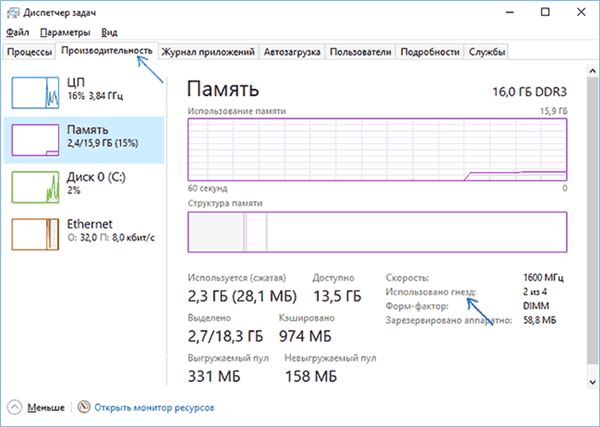
Отримання основної інформації про конфігурації обладнання через «Диспетчер завдань»
Використання спеціальних утиліт
Найбільш повну інформацію можна отримати з допомогою спеціальних діагностичних і тестових утиліт, які дають найповнішу інформацію про встановлений обладнанні. Серед таких програм зазвичай використовують:
- Everest;
- AIDA64;
- CPU-Z.
Розглянемо детальніше роботу з програмою CPU-Z.
Використання CPU-Z
Цю зручну утиліту можна завантажити з офіційного сайту розробника. Програма повністю безкоштовна. Після установки запускаємо програму з правами адміністратора.

Отримання інформації про оперативної пам’яті з допомогою CPU-Z
Відображається основне робоче вікно. У ньому потрібно вибрати вкладку SPD. Тут відображається сама повна інформацію про оперативної пам’яті – її тип, об’єм, частота, таймінги і інші параметри. Ці дані надаються окремо для кожного модуля ОЗП, який встановлений. Вкладка «Slot» дозволяє вибирати модулі пам’яті, встановлені в конкретний роз’єм на платі ноутбука і відображати інформацію по кожному з них. Корисною може виявитися вкладка «Mainboard». Тут відображається інформація про материнській платі, чіпсету. На основі цієї інформації в подальшому можна визначити, пам’ять якого максимального обсягу і частоти підтримує ваш ноутбук.
Як встановити модуль пам’яті ноутбук
Щоб правильно виконати процедури установки в пам’яті ваш пристрій слід дотримуватися наступного алгоритму:
- Завершити роботу ноутбука і відключити його від адаптера живлення, дістати акумулятор.
- Акуратно відкрутити гвинти від кришки відсіку, де встановлена оперативна пам’ять, відкрити кришку.
- Встановити модуль пам’яті у вільні слот, при цьому він повинен повністю увійти в роз’єм, до фіксації його засувками.
- Поставити на місце задню кришку.
- Включити ноутбук і перевірити об’єм оперативної пам’яті спочатку в BIOS, потім в операційній системі.

Встановлення модуля пам’яті в ноутбук
Якщо все зроблено правильно, користувач побачить новий, збільшений об’єм ОЗП. Найчастіше результат такого апгрейда можна буде побачити, запустивши нову іграшку або ресурсномістких програму.
Збільшення об’єму оперативної пам’яті ноутбука часто веде до значного приросту продуктивності системи. Однак перед проведенням такої модернізації слід правильно вибрати тип пам’яті. Також потрібно мати на увазі, що чекають операції з розбирання ноутбука. Такі дії недосвідченим користувачам краще довіряти фахівцям або подивитися декілька навчальних роликів.






